Bạn đã biết cách tính giai thừa bằng hàm FACT trong Excel. Tuy nhiên, còn những phương pháp nào khác để thực hiện phép tính này? Bài viết này trên Thủ Thuật sẽ hướng dẫn bạn cách kết hợp các hàm Excel để tính giai thừa, mở rộng kiến thức về công thức mảng và VBA.
Giai thừa của một số (ký hiệu là n!) là tích của các số tự nhiên từ 1 đến n. Ví dụ:
- 3! = 1 2 3 = 6
- 5! = 1 2 3 4 5 = 120
- n! = 1 2 … * n
Kết Hợp Hàm Tính Giai Thừa
Vậy làm thế nào để tính giai thừa mà không dùng hàm FACT? Chúng ta có thể sử dụng hàm PRODUCT (tính tích các số) kết hợp với hàm ROW (lấy số thứ tự hàng) và INDIRECT (tham chiếu gián tiếp).
 Tính giai thừa bằng hàm mảng
Tính giai thừa bằng hàm mảng
Cơ Chế Hoạt Động của Hàm Mảng
Để hiểu rõ hơn về cách thức hoạt động, hãy cùng phân tích từng bước tính toán của Excel:
- Mở Evaluate Formula: Chọn ô chứa công thức, vào tab Formulas trên thanh Ribbon, tìm nhóm Formula Auditing và chọn Evaluate Formula.
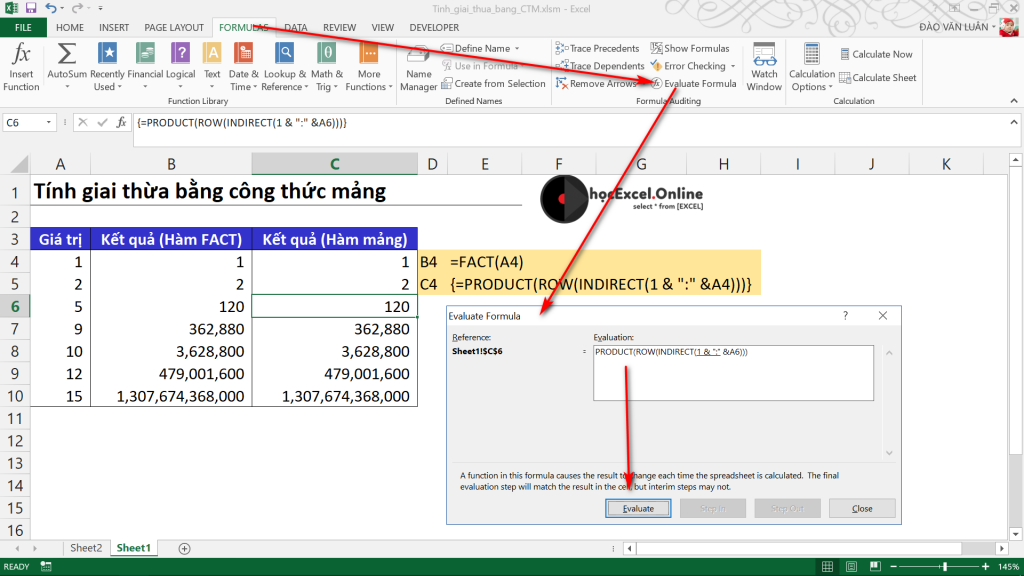 Mở Evaluate Formula
Mở Evaluate Formula
- Phân tích từng bước: Nhấn nút Evaluate để xem Excel tính toán từng phần của công thức. Ví dụ với công thức trong ô C5:
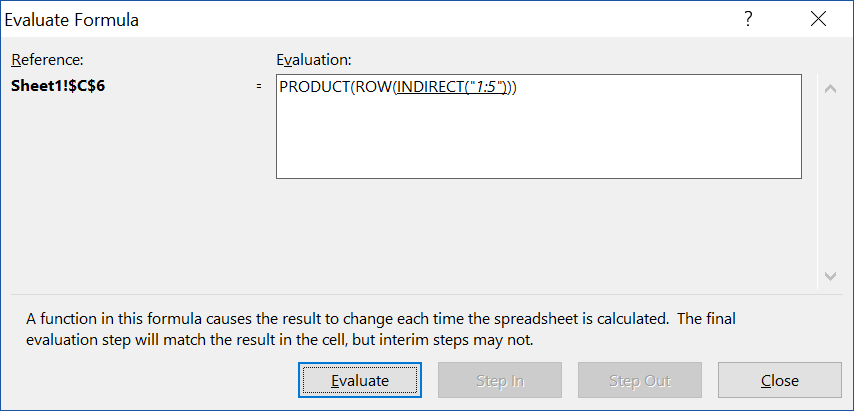 Evaluate Formula
Evaluate Formula
- INDIRECT(1&”:”&A5): Đầu tiên, Excel ghép số 1, dấu “:” và giá trị trong ô A5 (ví dụ A5 = 5) thành chuỗi “1:5”. Chuỗi này được dùng làm đối số cho hàm INDIRECT.
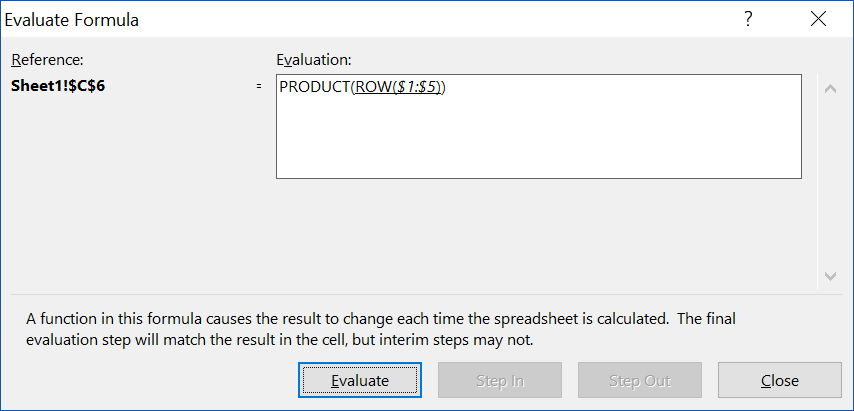 INDIRECT function
INDIRECT function
- ROW(INDIRECT(“1:5”)): Hàm INDIRECT(“1:5”) trả về tham chiếu đến các hàng từ 1 đến 5. Hàm ROW sau đó lấy số thứ tự của các hàng này, tạo thành mảng {1;2;3;4;5}.
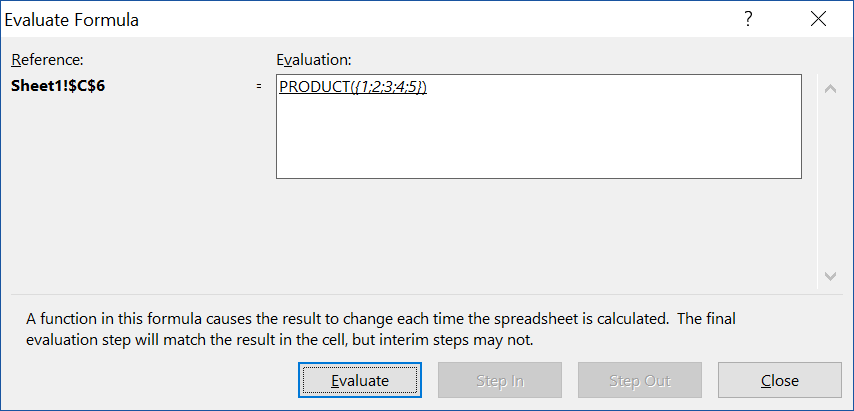 ROW function
ROW function
- PRODUCT({1;2;3;4;5}): Cuối cùng, hàm PRODUCT tính tích của các phần tử trong mảng, cho kết quả 120.
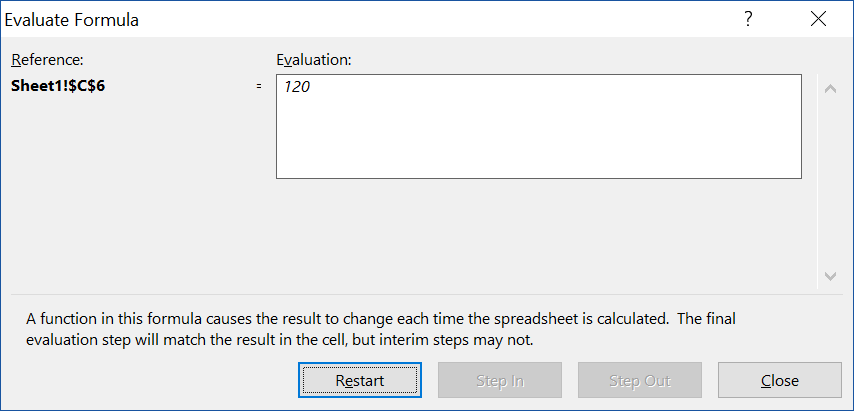 PRODUCT function
PRODUCT function
Như vậy, kết quả tính giai thừa bằng công thức mảng này hoàn toàn trùng khớp với kết quả của hàm FACT.
Kết Luận
Bài viết đã giới thiệu một cách khác để tính giai thừa trong Excel bằng cách kết hợp các hàm PRODUCT, ROW và INDIRECT. Phương pháp này không chỉ giúp bạn tính toán hiệu quả mà còn mở ra cánh cửa tìm hiểu sâu hơn về công thức mảng trong Excel. Hãy khám phá thêm các bài viết liên quan về công thức mảng và hàm Excel trên Thủ Thuật để nâng cao kỹ năng xử lý dữ liệu của bạn.














Discussion about this post